Вы искали и загружали несколько наборов кистей для , но обнаружили, что они не совсем то, что вам нужно?
Вместо того, чтобы использовать то, что у вас есть, вы можете научиться создавать собственные кисти в Photoshop. Этот процесс не так уж сложен и избавит вас от бесконечного пролистывания форумов Photoshop в поисках подходящей кисти.
В этой статье мы расскажем вам, как создать кисть с нуля, как изменить существующие настройки кисти и как правильно организовать ваши кисти. Проверять Методы, которые помогут вам начать изучение Photoshop.

Как создать кисть с нуля
Если вы изо всех сил пытаетесь получить желаемый эффект с помощью стандартных и встроенных кистей Photoshop или не можете найти нужную для загрузки, следуйте приведенным ниже инструкциям, чтобы быстро создать пользовательскую кисть.
Шаг 1: выберите размер кисти
Первым шагом при создании кисти Photoshop с нуля является создание нового документа. Photoshop позволяет создать кисть размером 2500 x 2500 пикселей, но кисть такого размера будет немного затруднительна в использовании. Кроме того, использование большой кисти будет использовать больше ресурсов вашей системы, что приведет к зависанию или сбою Photoshop.
Конечно, вы можете изменить размер новой кисти по мере ее использования, но имейте в виду, что слишком большое увеличение размера кисти сделает ее медленной.
Итак, выберите подходящий размер кисти для ваших будущих рисунков. Для этого примера мы создадим кисть размером 300 х 300 пикселей.
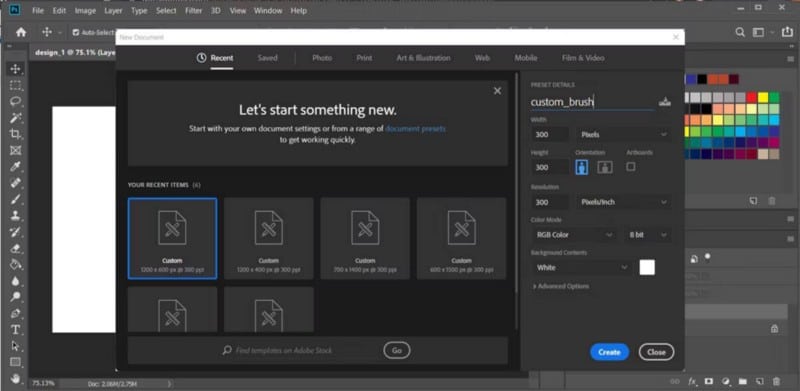
Перейти к Создать -> Документ И установить его размер. Кроме того, убедитесь, что фоновое содержимое установлено в белый цвет.
Шаг 2: Создайте шаблон кисти
Вы можете превратить любую фигуру или объект в кисть Photoshop. В этом примере мы создадим кисть, которая поможет нам добиться эффекта потрескавшегося и порванного текста. Вы можете использовать перо, фигуры, текст, логотипы, изображения или даже существующую кисть для подготовки шаблона.
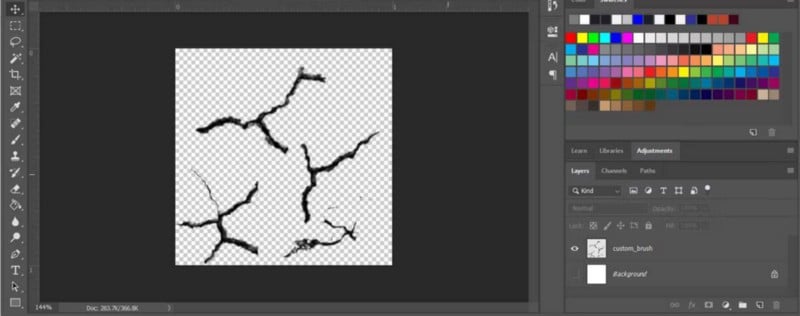
Имейте в виду, что все элементы должны быть черными.
Шаг 3: Сохраните кисть
Создав новый образец кисти, откройте меню «Правка» и выберите «Определить набор кистей». Во всплывающем окне вы можете предварительно просмотреть кисть и дать ей произвольное имя. После этого нажмите ОК.
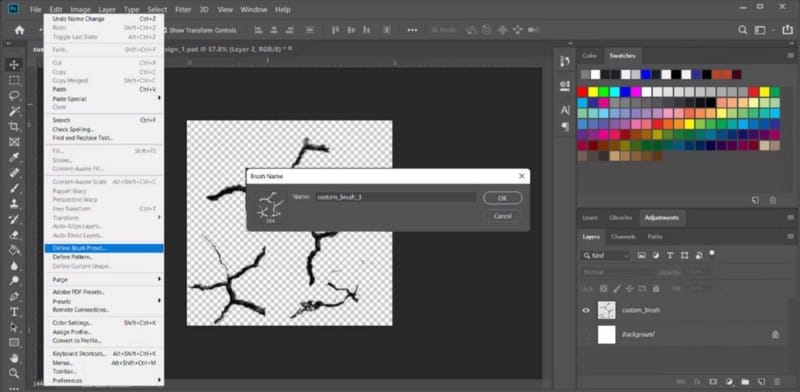
Как изменить кисть Photoshop
Если вы новичок в работе с кистями Photoshop, вы можете не получить наилучших результатов с первой попытки. Однако вы можете изменить настройки кисти вместо того, чтобы создавать новую с нуля.
Выберите кисть и нажмите F5 или перейти к Окно -> Настройки кисти. Доступные настройки могут быть немного пугающими, особенно для новичков в Photoshop. Однако есть несколько настроек, таких как размер кисти, интервал или текстура, которые позволяют вам лучше контролировать свою кисть.
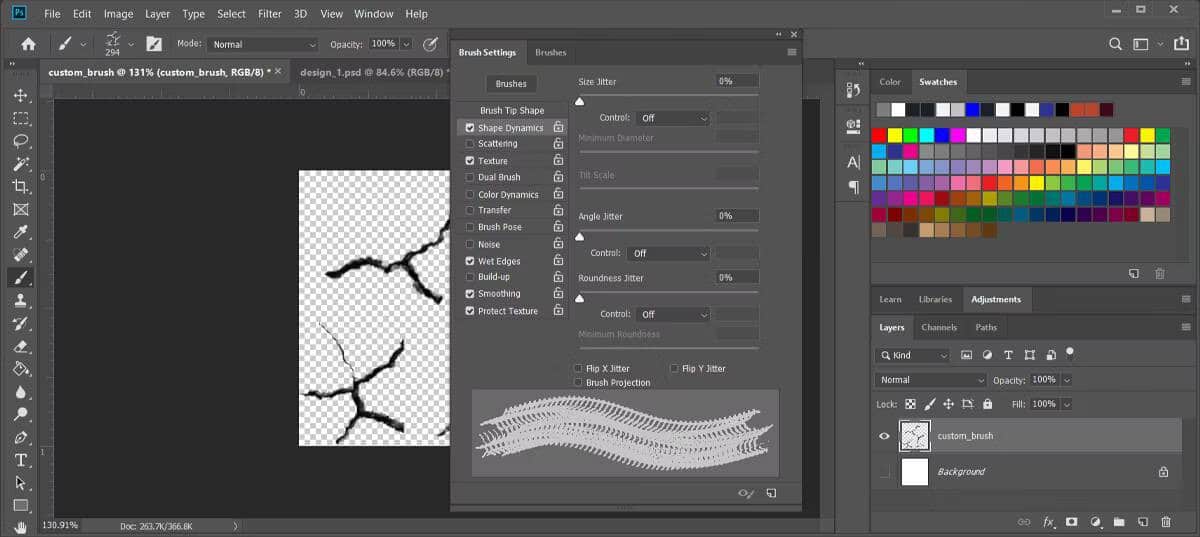
Потребуется несколько попыток, чтобы получить идеальные настройки кисти, но по мере того, как вы приобретете больше опыта в Photoshop, процесс станет проще. Проверять Лучшие бесплатные сайты, которые сделают вас профессионалом в Photoshop.
Как получить доступ к пользовательской кисти
Поскольку вы продолжаете изменять свой дизайн, вы будете постоянно менять кисти, поэтому вы не сможете получить доступ к своей пользовательской кисти, просто нажав B. Чтобы найти пользовательскую кисть, перейдите на Окно -> Кисти. Там вы увидите полный список доступных кистей.
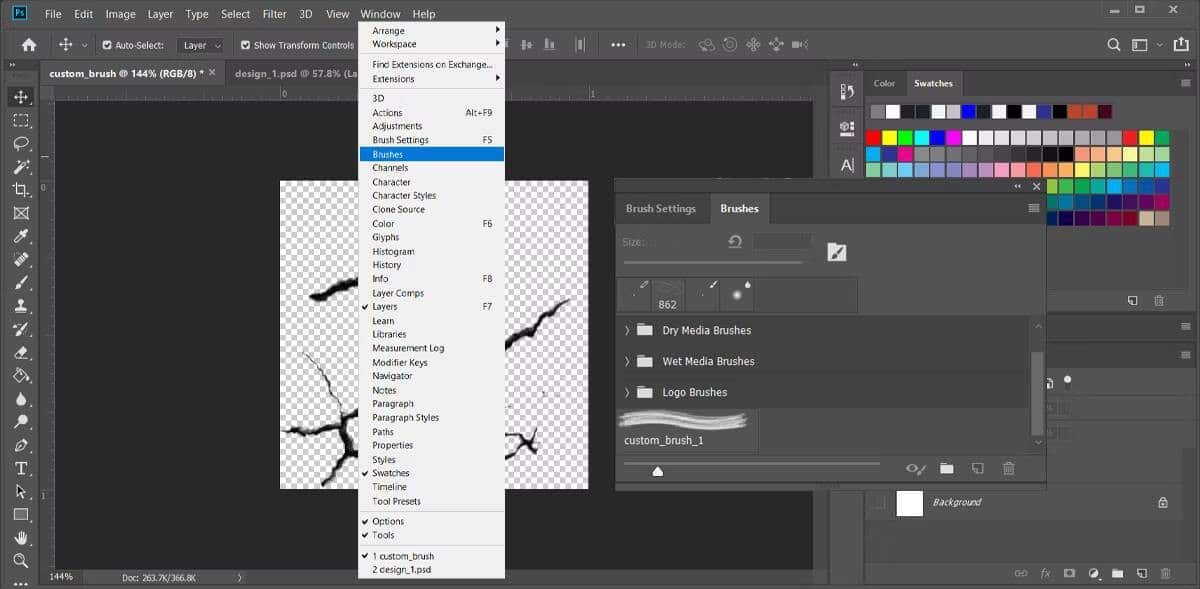
Как поддерживать порядок в кистях Photoshop
Если вы создаете или устанавливаете много кистей Photoshop, вам следует организовать свою библиотеку кистей так, чтобы при необходимости их можно было легко найти.
перейти к Окно и выберите Кисти. В окне Кисти щелкните значок Создать новую группу. Чтобы добавить одну из кистей в определенную папку, просто перетащите ее на эту папку. Вы также можете изменить порядок папок, щелкнув и перетащив их.
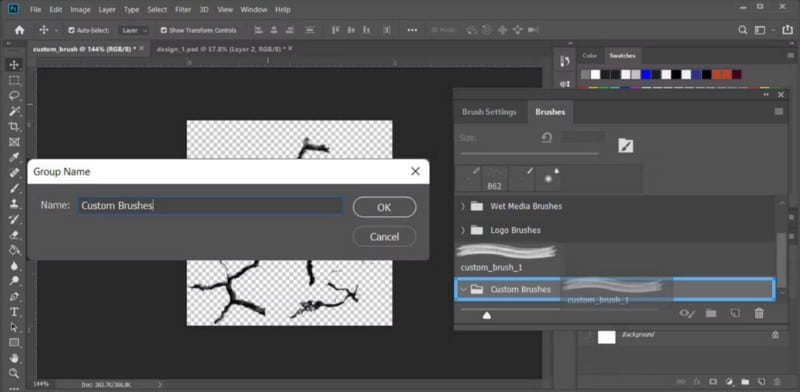
Если вы хотите удалить папку, щелкните ее правой кнопкой мыши и выберите удалить группу. Проверять Сравнение Adobe Premiere Pro и Photoshop: что лучше для редактирования видео?
Создайте идеальную кисть Photoshop
Кисть — один из наиболее часто используемых инструментов в Photoshop, поэтому наличие правильных инструментов сэкономит вам время при редактировании дизайна. Создав новую кисть, вы можете использовать ее в любое время.
Если вы новичок в Photoshop, изучение того, как его использовать, может оказаться трудным процессом. К счастью, есть несколько техник, которые вам помогут. Вы можете просмотреть сейчас Некоторые недочеты, которые можно легко устранить с помощью фотошопа.







